电脑运行会产生许多缓存,软件不主动清理就会一直堆积在电脑里,让人膈应,好在清理方法也挺多,像是现在的卸载工具里也会加入清理优化工具,大多清理软件的功能大同小异,找到一个用得顺手的工具常备即可,如果你还没有找到合适的,来看看今天体验的这款PC清理工具。
这软件名字很朴素,就叫PC Cleaner Pro,也是一款清理和优化于一身、没有广告、安装即用的小工具,安装占用14M左右的空间。
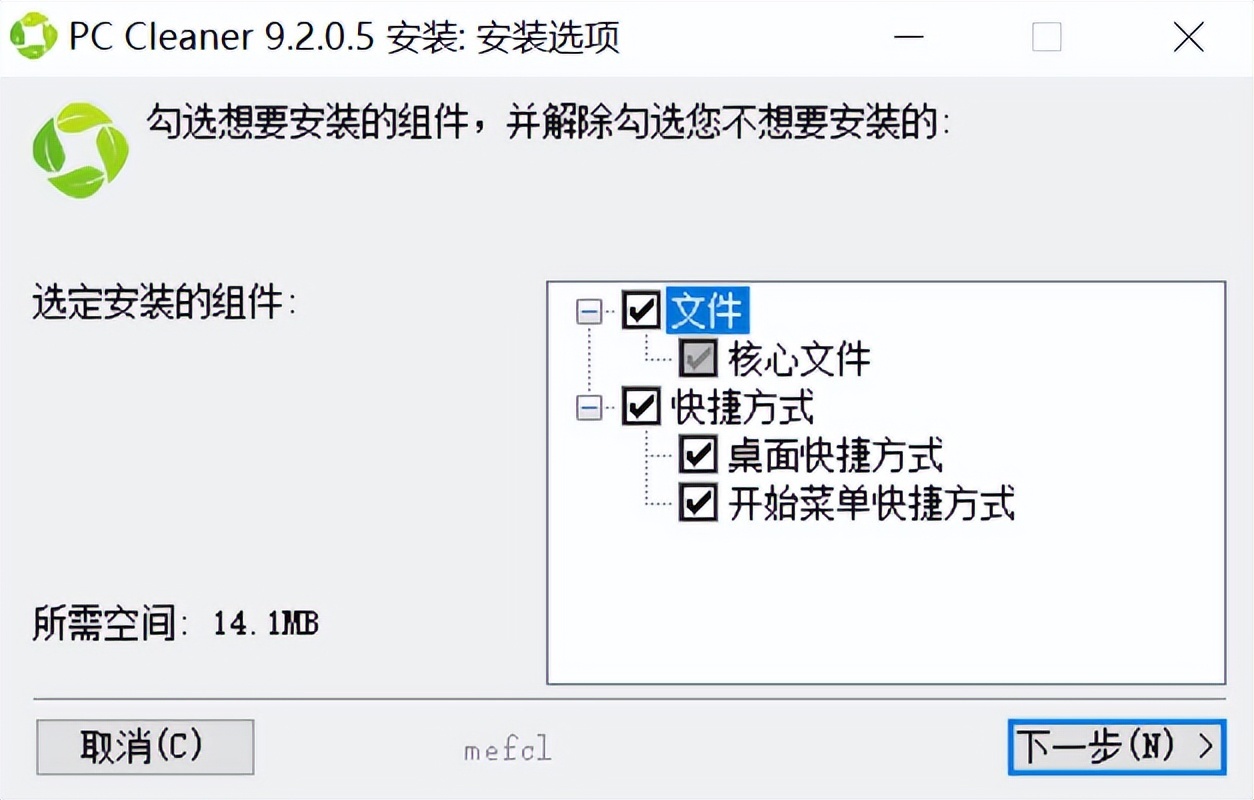
首次使用会有个使用向导,需要勾选一些清理的选项,这个稍稍有点繁杂可以直接关掉,自己手动清理。
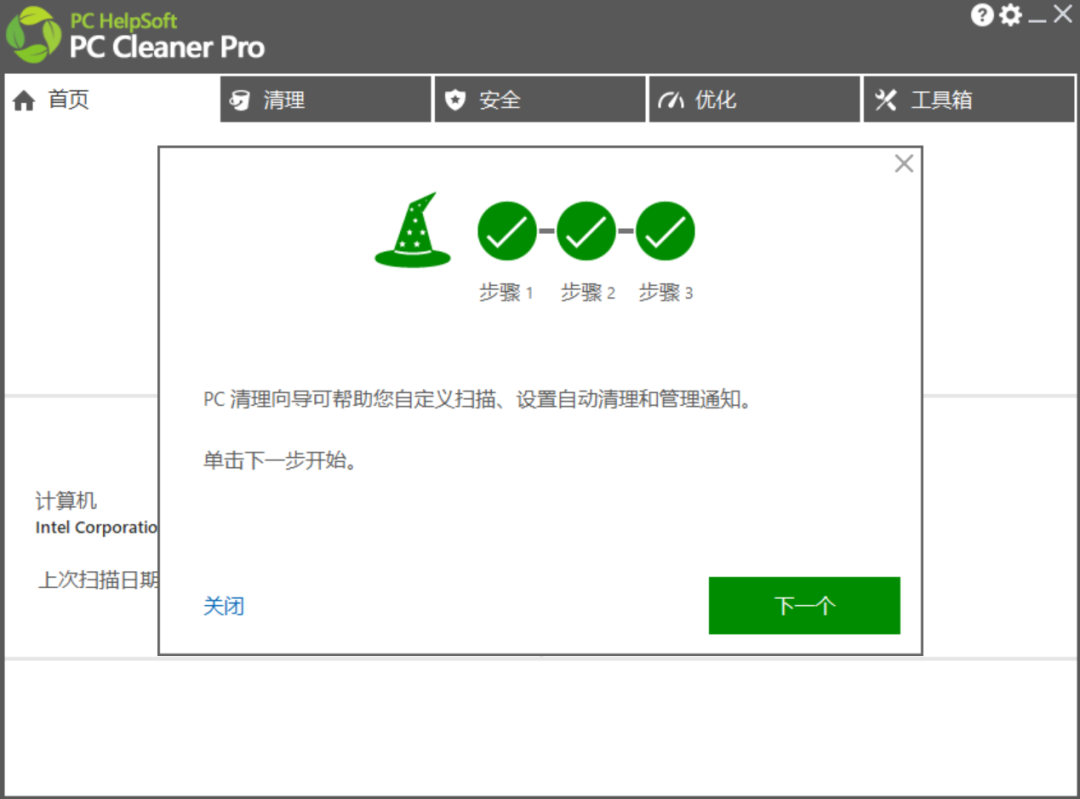
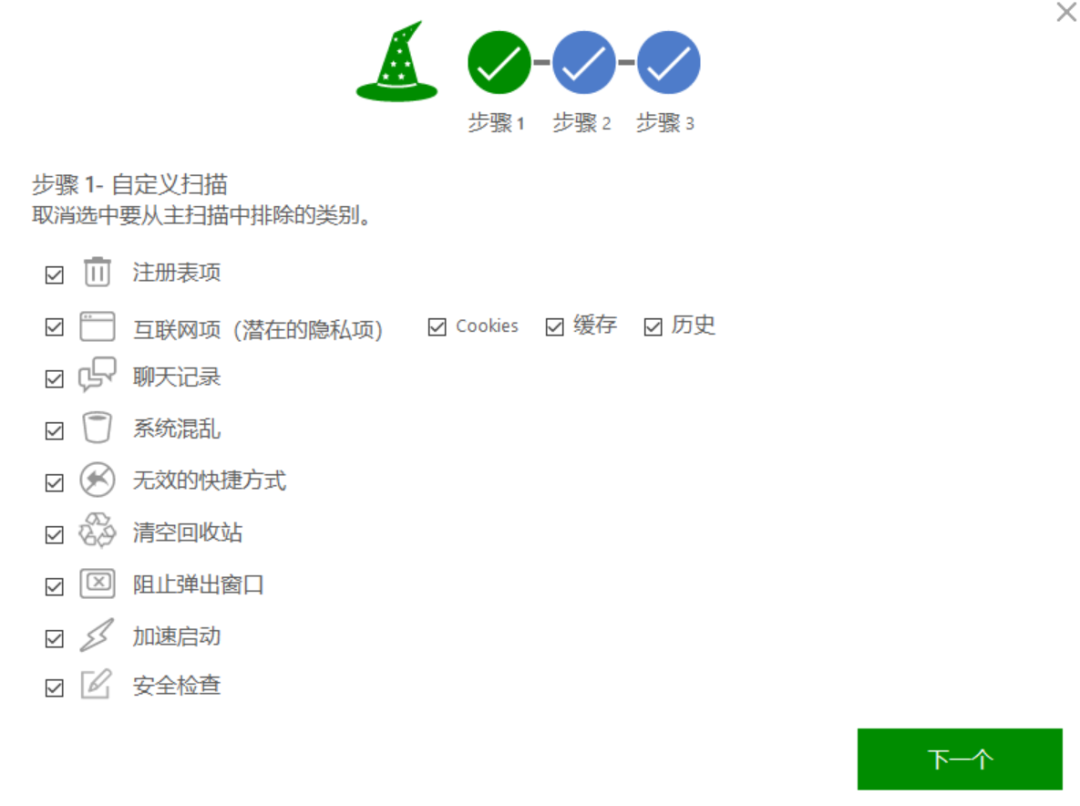
除了首页的扫描,还有清理、安全、优化、工具箱这四个板块,第一眼看上去功能挺多的样子。
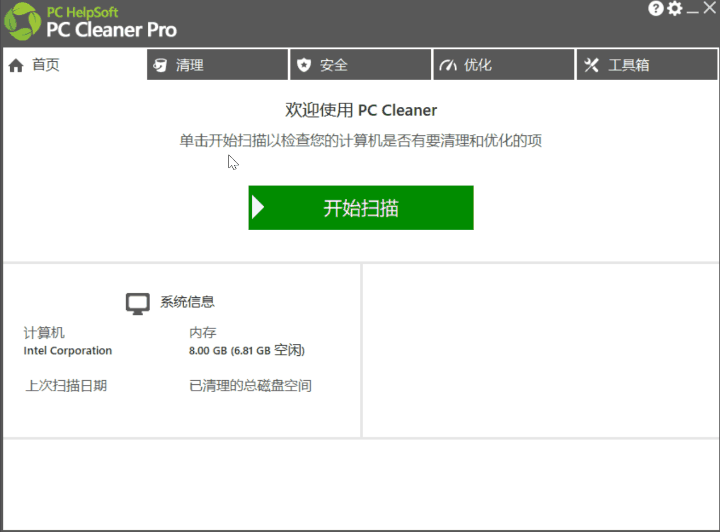
点击首页扫描按钮会自己检测清理选项,这个和大多清理软件一样,没啥好说的。
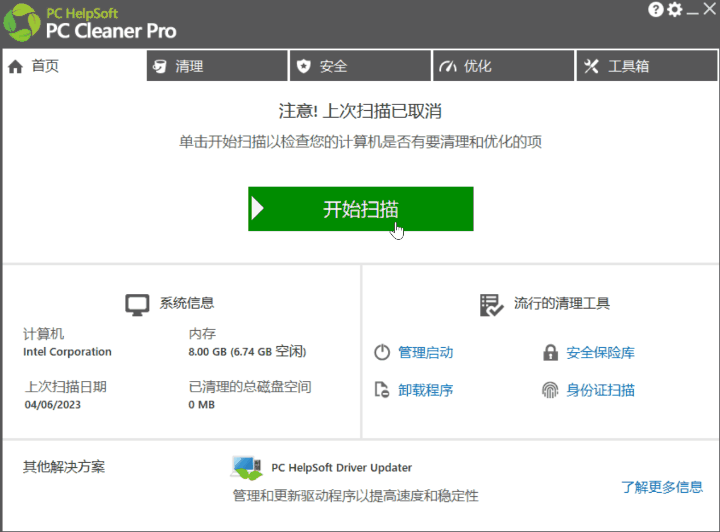
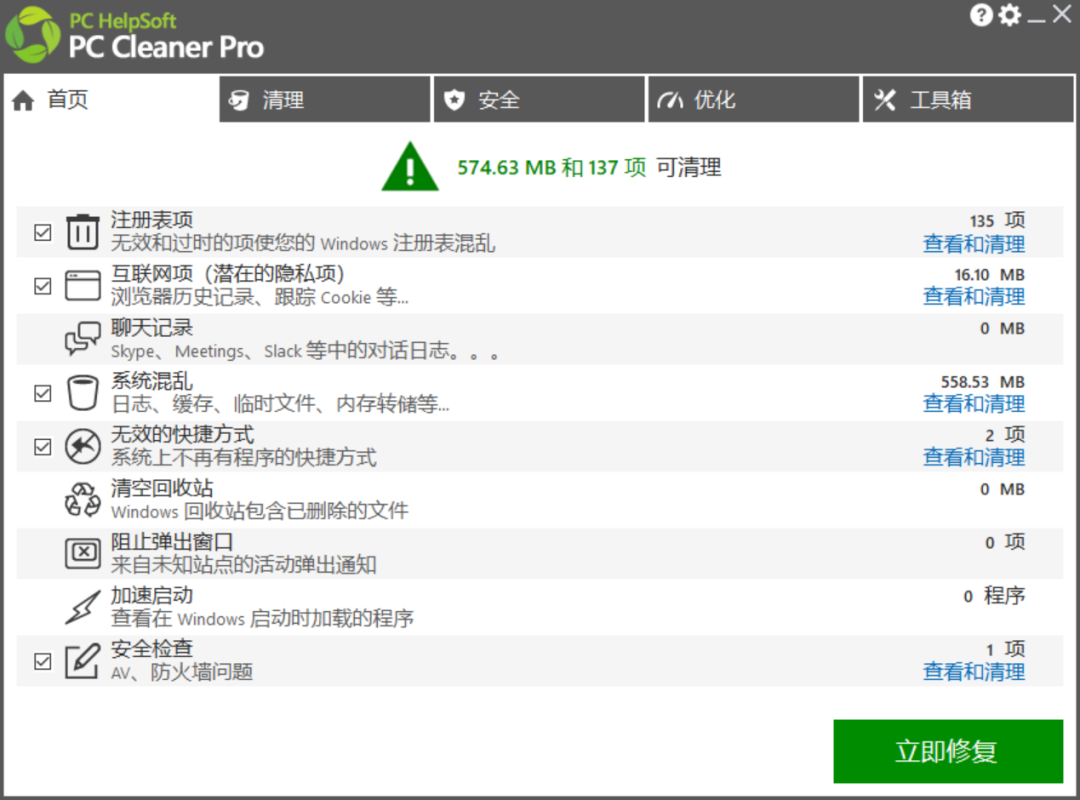
PC Cleaner好用的地方是它单独的功能按钮。
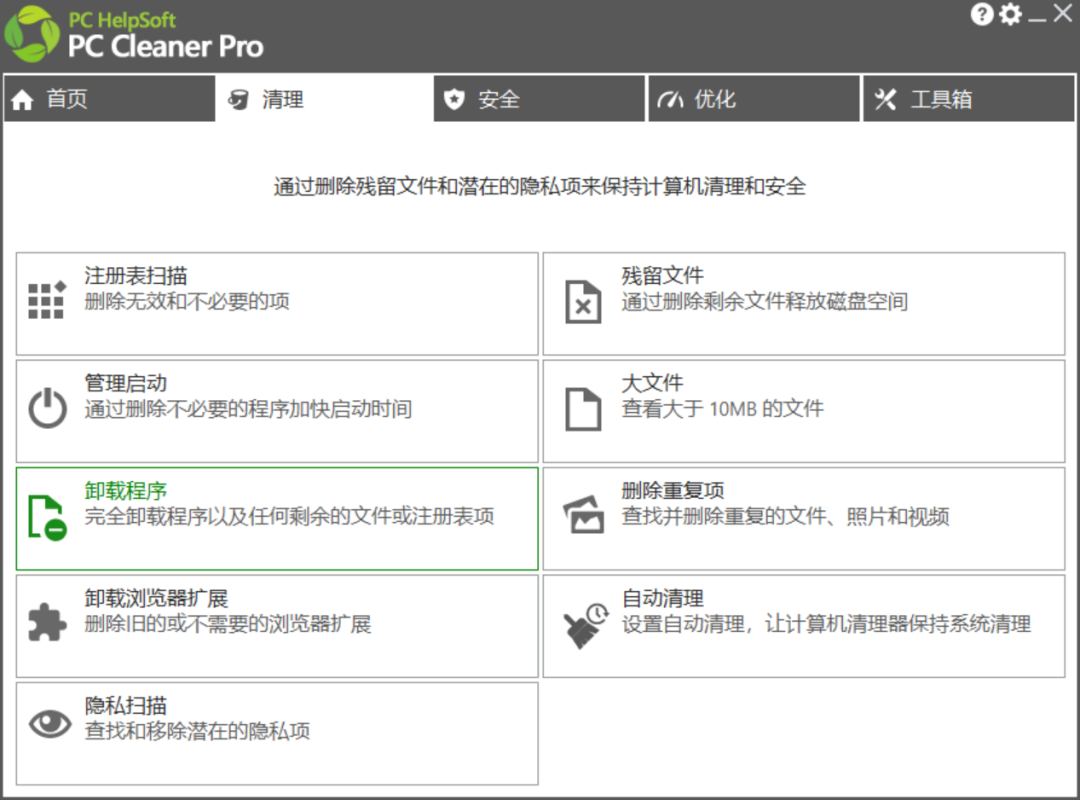
它能管理注册表,注册表建议小白不要乱动,清理错了可能出现意料之外的问题,即使需要清理也记得要先备份一下,在这个工具里可以清理或备份。

还能清理软件的残留文件,有些软件卸载之后不会把自己清理干净,就可以用这个看看是不是有遗漏的文件还在。
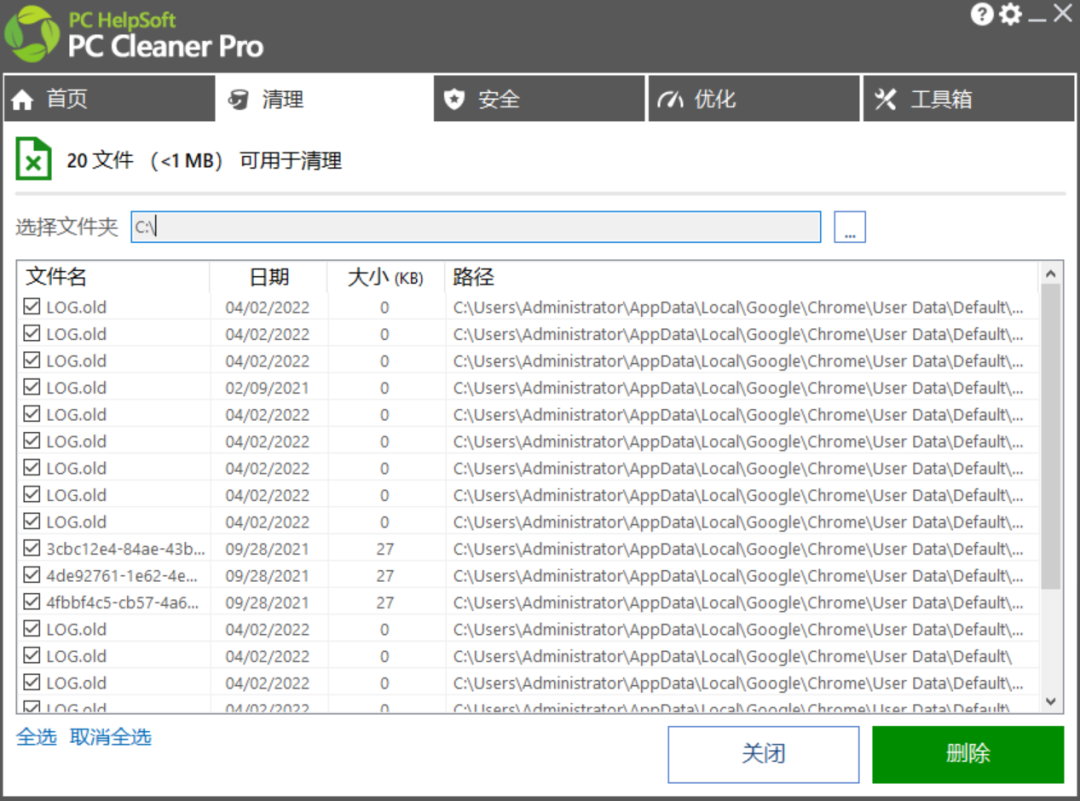
启动菜单管理,它将任务管理器的启动选项、计划任务和系统服务这三个功能放在了一起,可以快捷控制。基本上正规软件的开机自启开关都可以在这里找到,也有不少软件会用计划任务来完成软件检测更新的操作,可以在这里关闭。
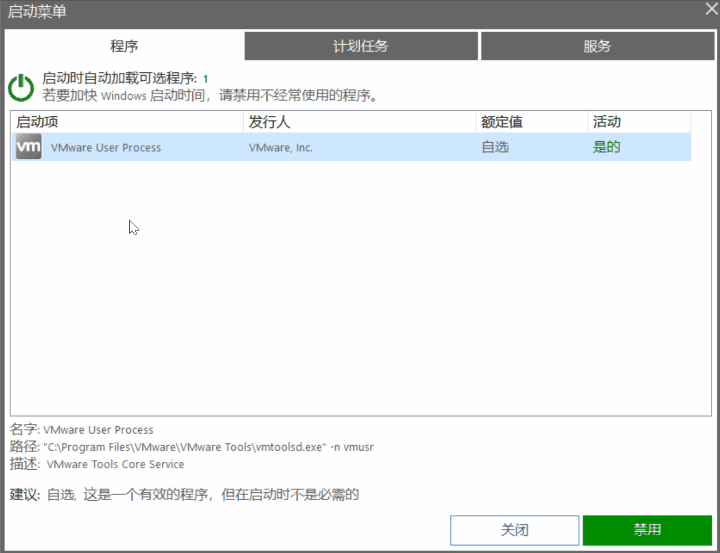
支持卸载系统自带的软件,在软件卸载的时候也会扫描关联的残留文件。


查找大文件和重复内容。
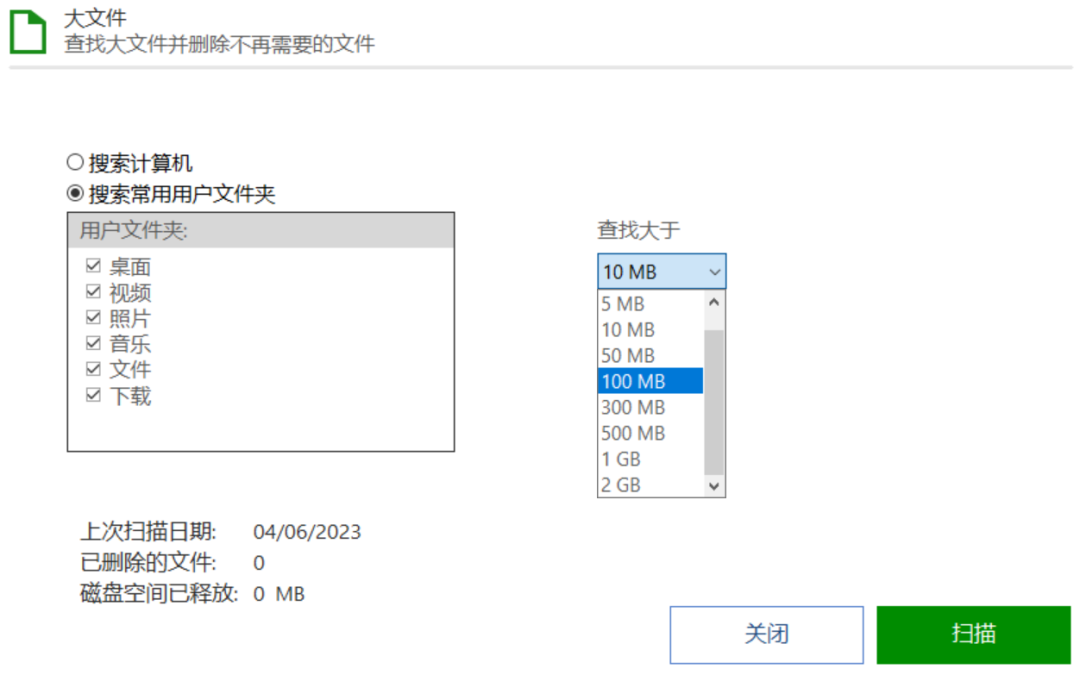
在清理重复内容方面,简单测试了一下,它可以简单对比重复的文件,两个文件字节一样的时候就算是重复的文件,旋转或者修改一下,相似的文件是找不出来的。
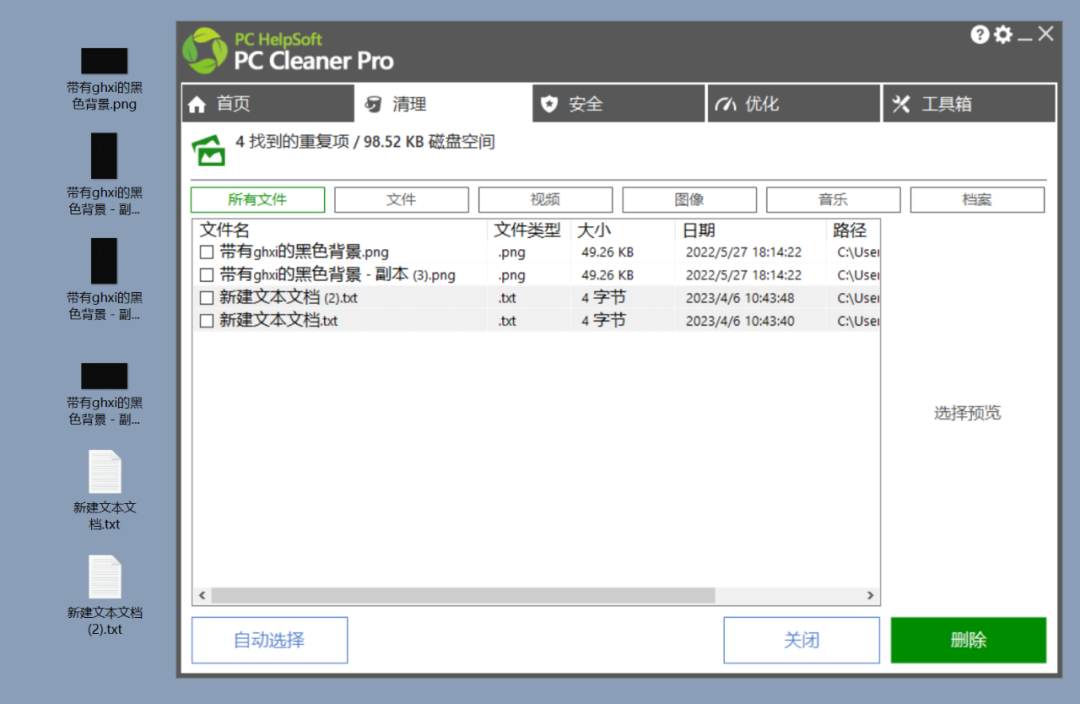
可以进行更详细的设置,开启远程文件对比,还支持文件名、文件大小、文件日期的扫描等等。
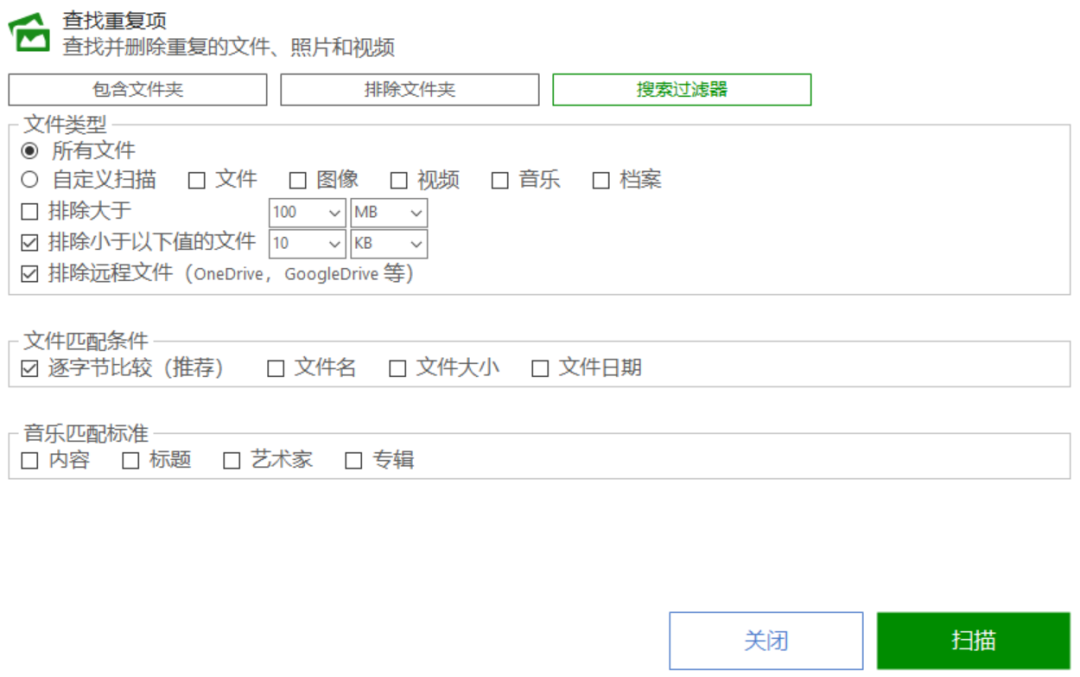
在安全页面可以粉碎文件,调整Windows的隐私权限选项。

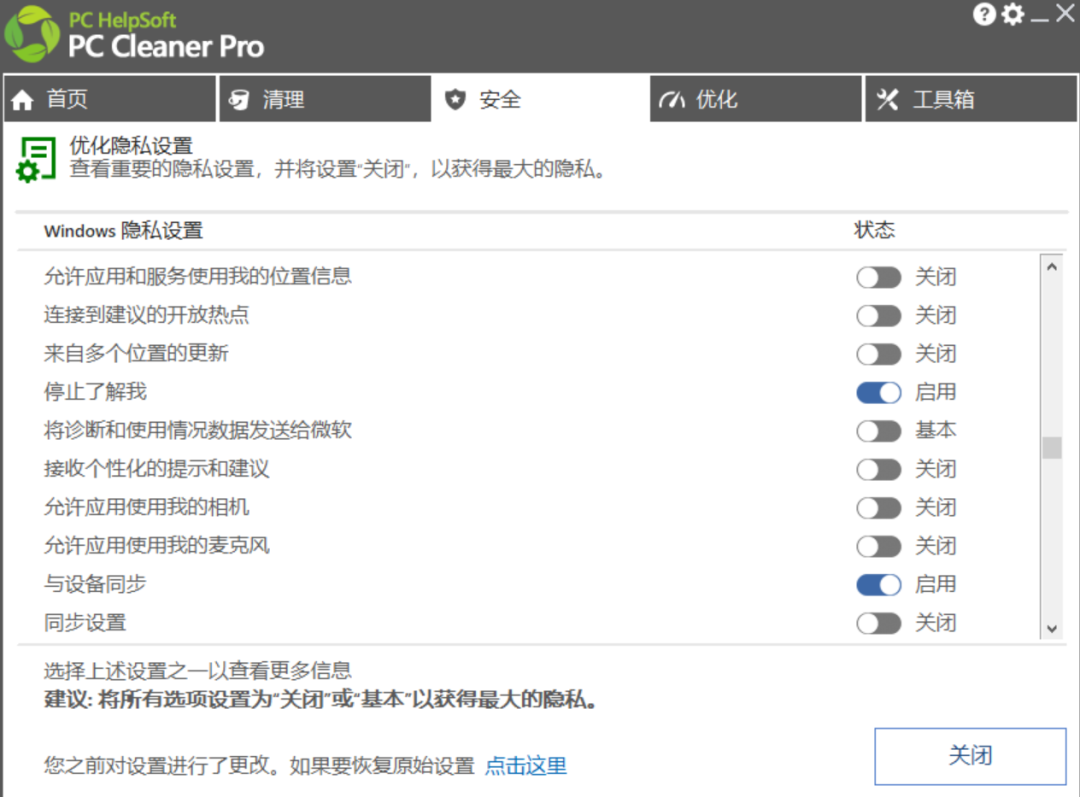
暂停一下

这软件甚至还带有一个文件保险箱的功能,它可以设定一个密码来加密文件,加密后的文件后缀会改变成ppc_encrypted,其他软件打开文件都会提示数据错误。
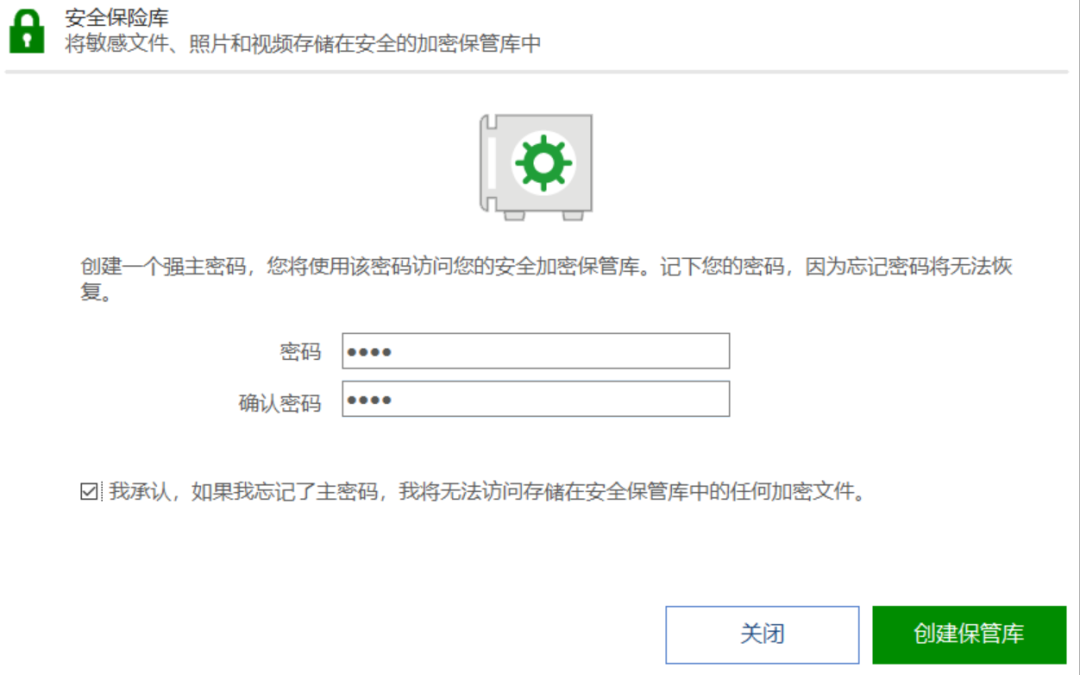
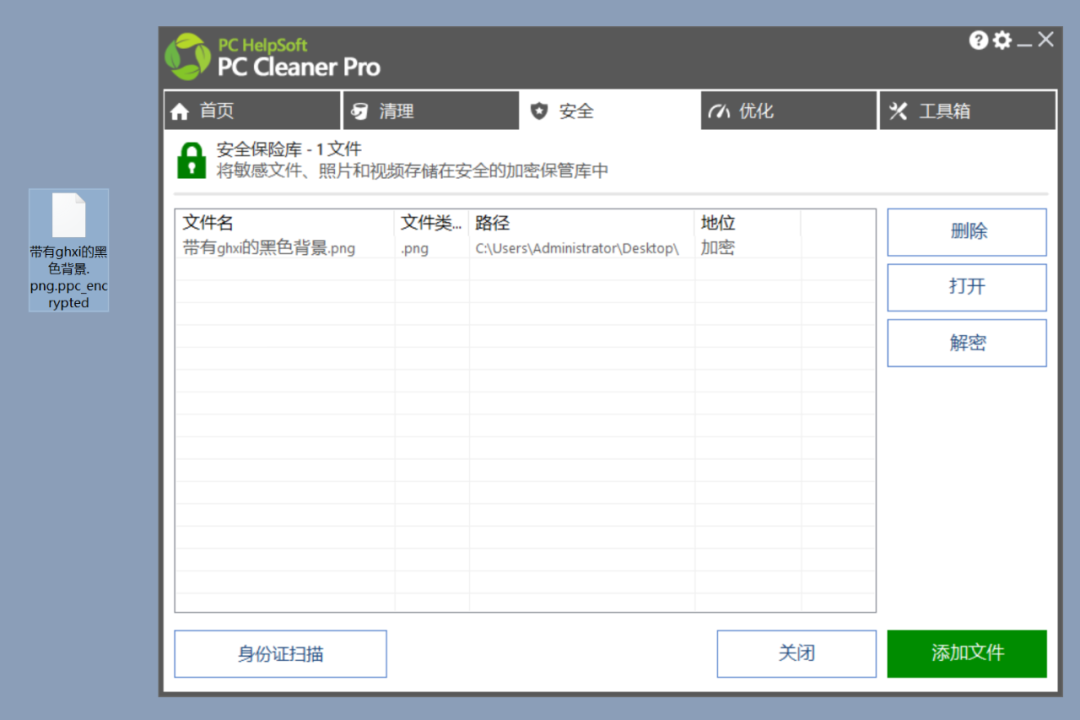
测试了一下,你可以移动加密后的文件,也能修改原本的名字和后缀,但是ppc_encrypted这个后缀最好保留下来,软件靠这个识别文件的状态,不然在添加进软件解密的时候,没有弹窗就直接进行二次加密了,再解压就还是加密状态。
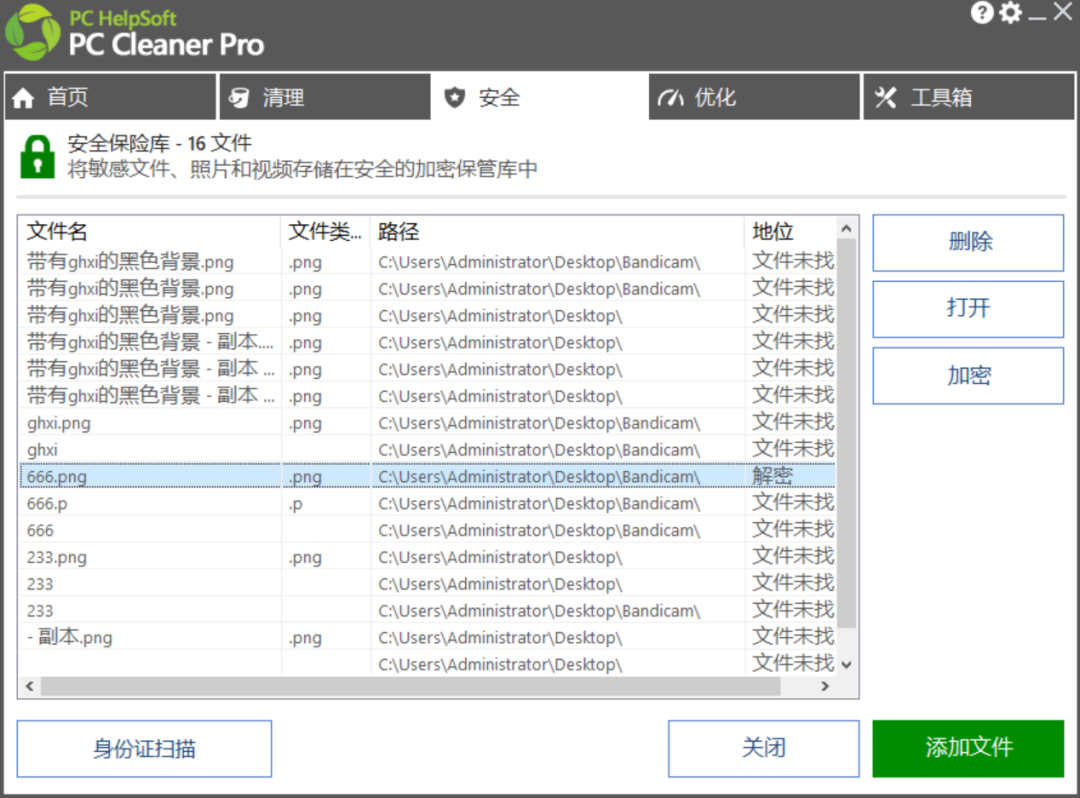
除了文件加密,PC Cleaner还有一个类似密码管理器的软件密钥管理工具,虽然就是一个简单的文本存储功能,但也能感觉出来这小工具想得挺全。

另外,软件还带了一个Windows自动修复的功能,如果电脑经常软件停止运行或系统崩溃啥的,可以使用这个修复功能来碰碰运气,它会重启两次,第一次重启会调用系统功能检查存储设备时候有错误,然后会检查系统组件。
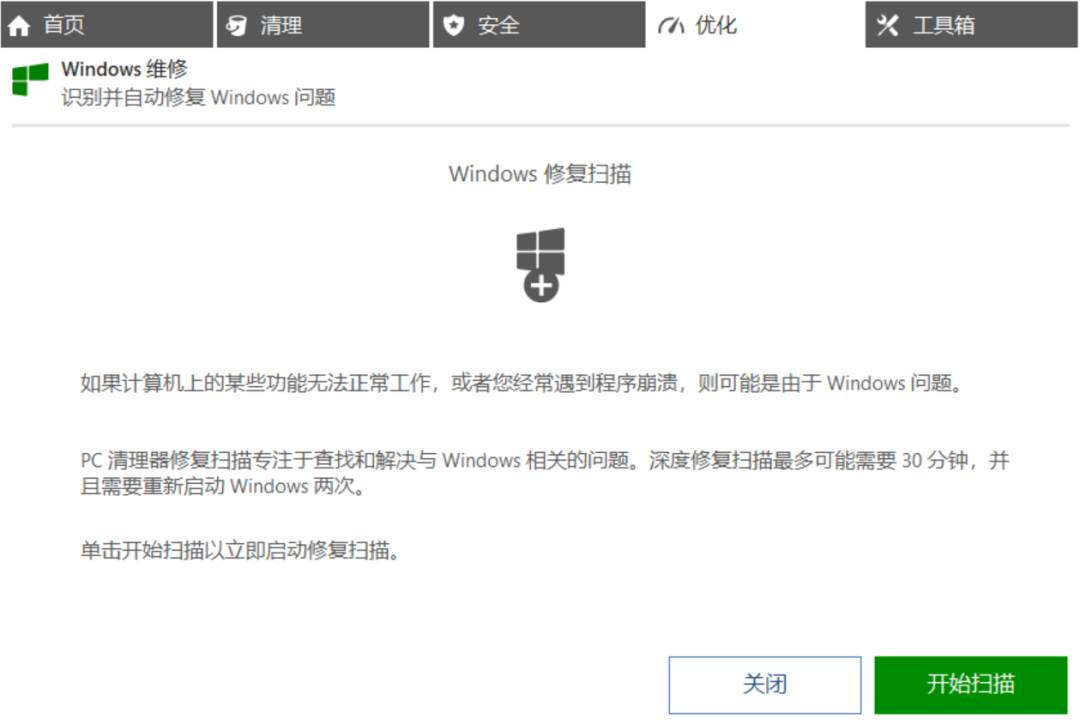
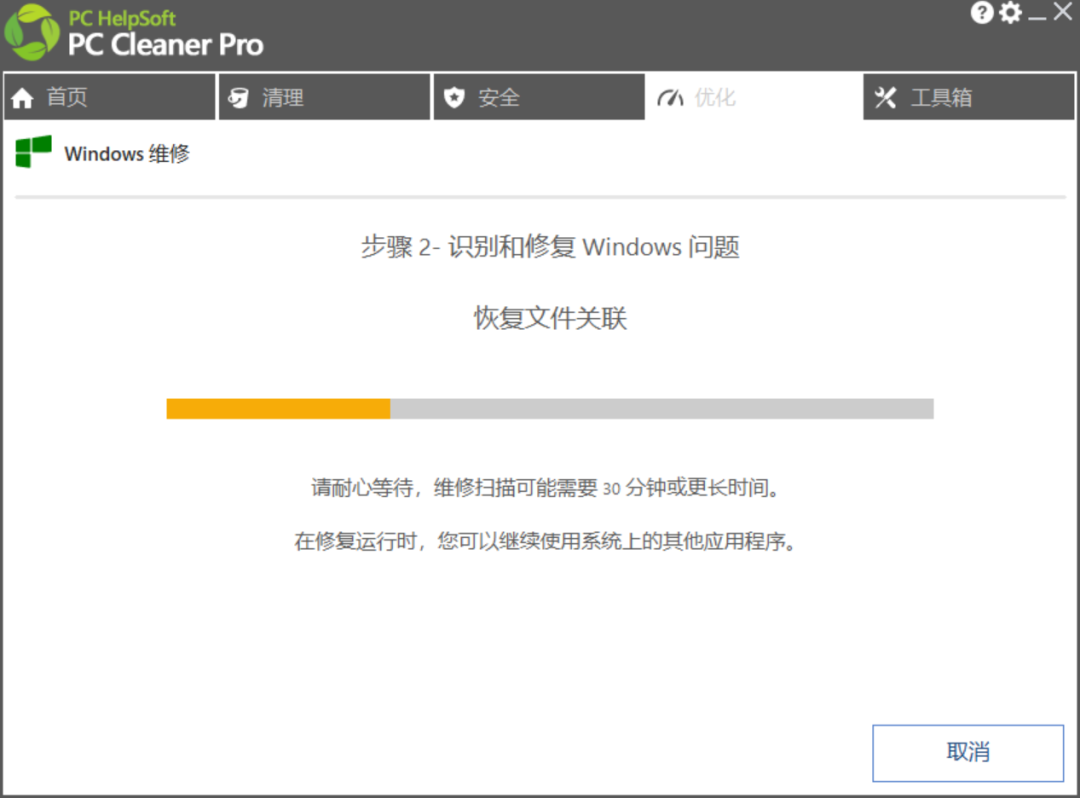
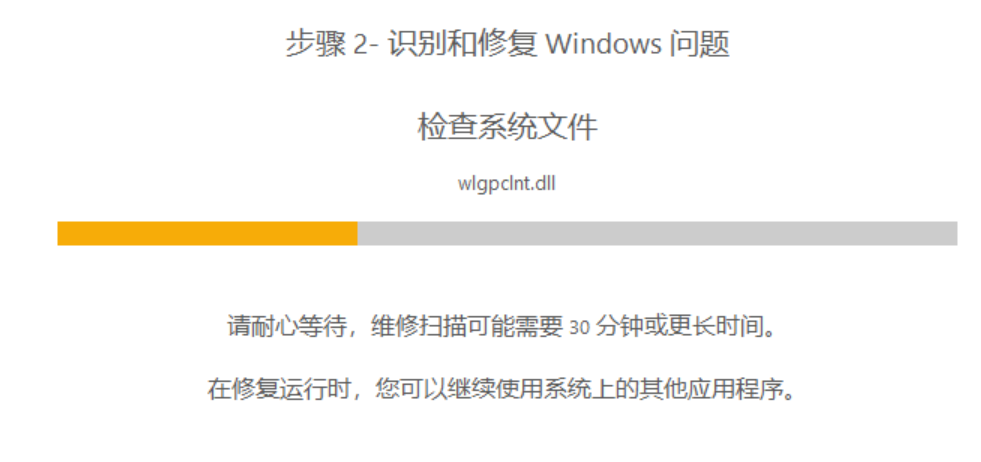

在那些使用了很久,被各种全家桶安排过的问题设备,又不允许重装系统的时候,这个功能或许能帮上忙。
还有占用空间分析和固态硬盘优化的功能。
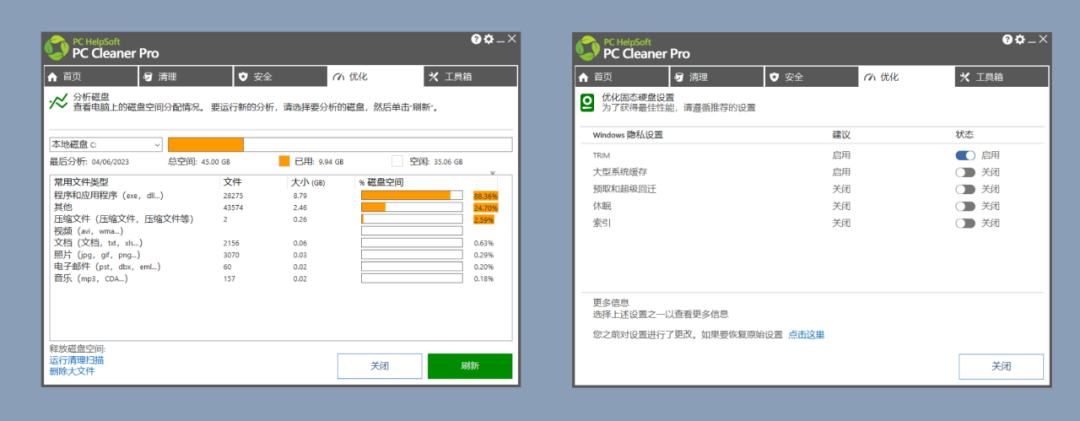
最秀的是,作为一个带有安全擦除的工具,它还有文件恢复的功能,看来想全都要了属于是。
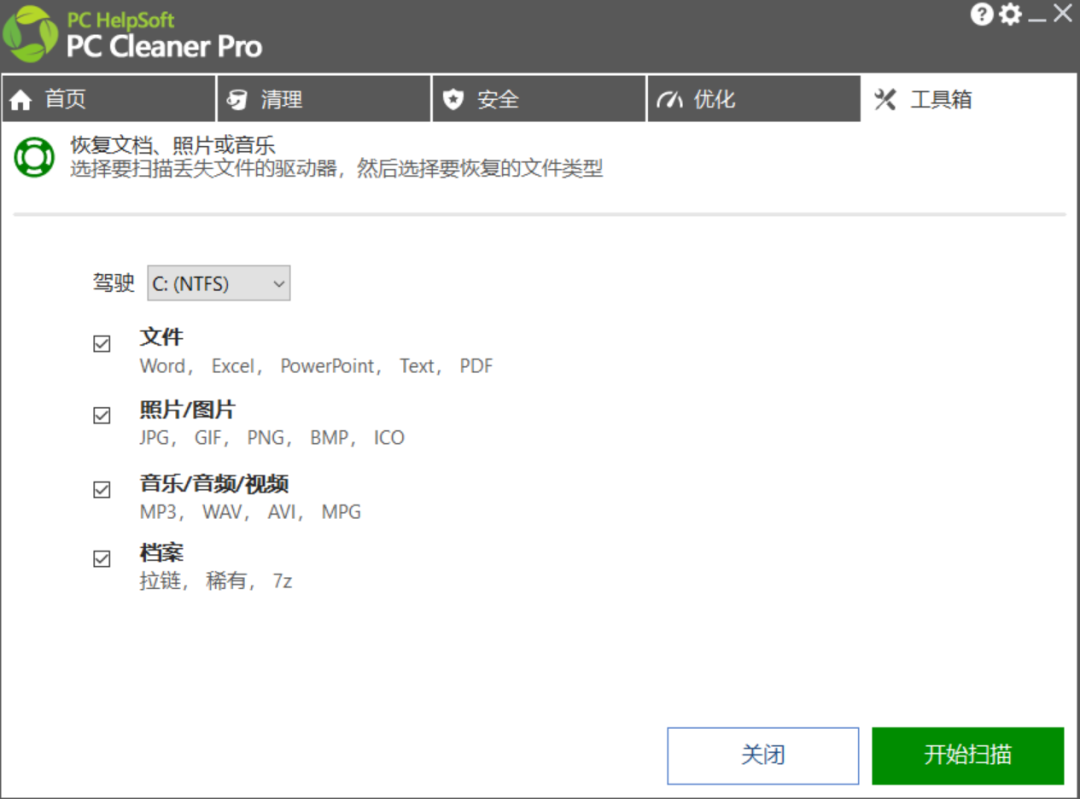
用这个功能的时候它还会贴心提示你:让我们先去回收站找找…好家伙,还贴了一个大大的按钮帮你跳转到系统回收站,这防呆设计可以的。
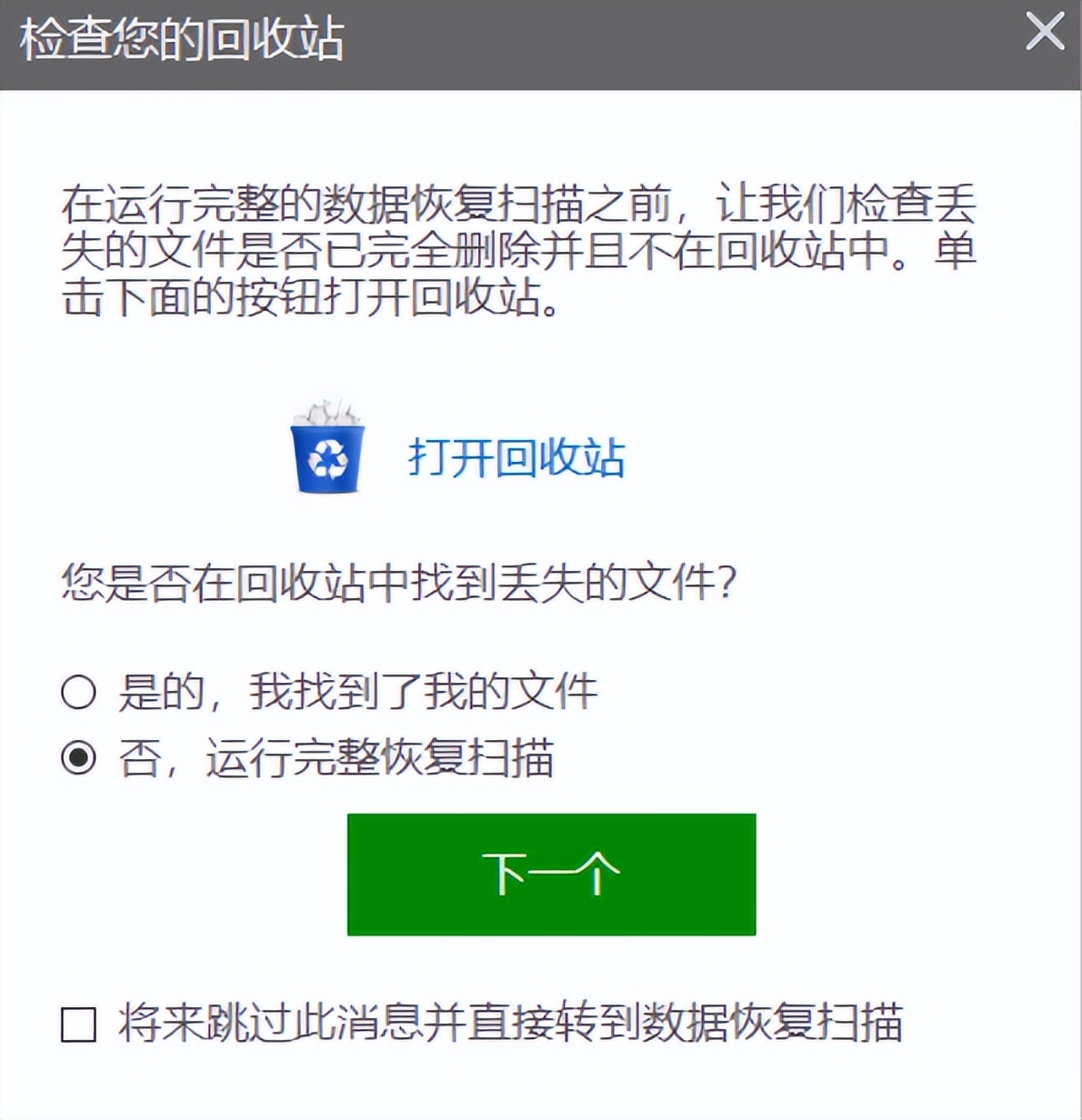
可以恢复的文件类型也挺丰富,选择结果可以预览或者一键保存,至于恢复效果的话,那就得看运气了,毕竟目前也没有可以100%恢复删除文件的软件。
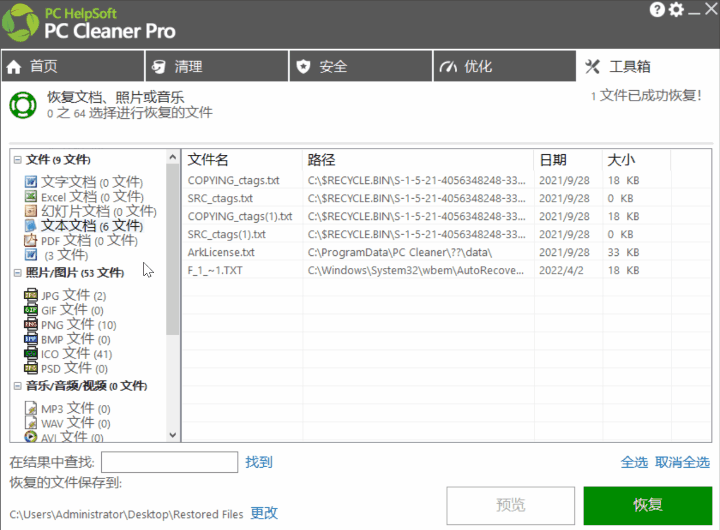
总的来说,这个小工具还是挺不错的,基本上的小功能都有,另外要说的是,这个小工具默认不是那么清净,在使用的时候会在桌面右下角弹出来这类小弹窗,是与软件本身功能相关的,在设置里面关掉就行。
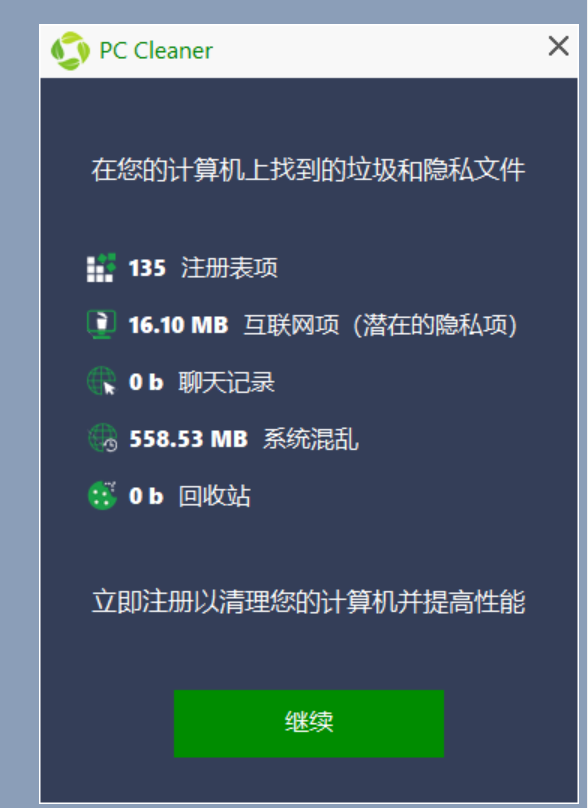
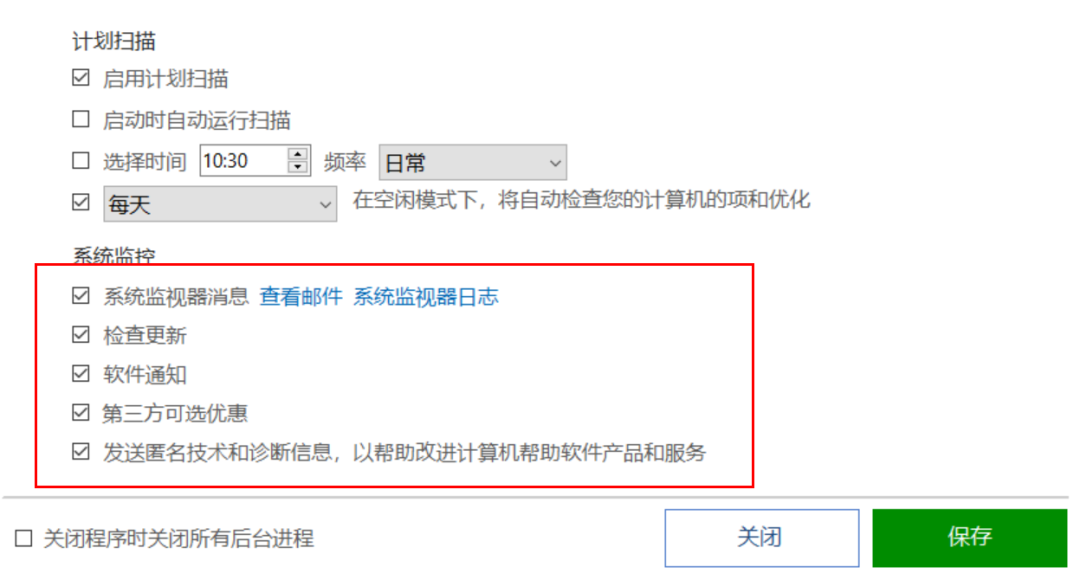
 423下载站
423下载站










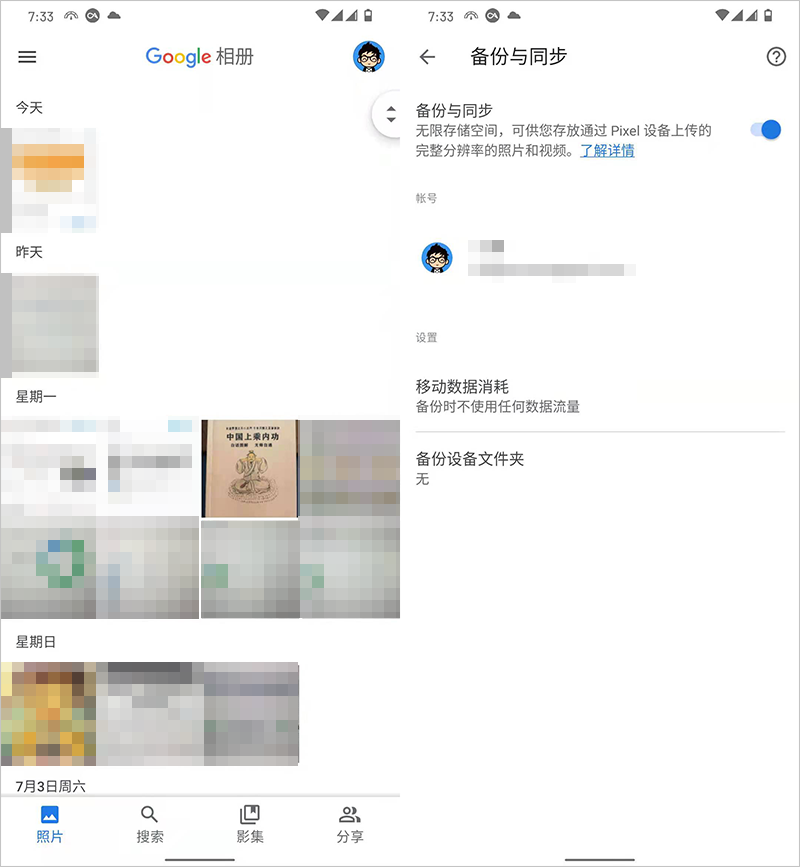
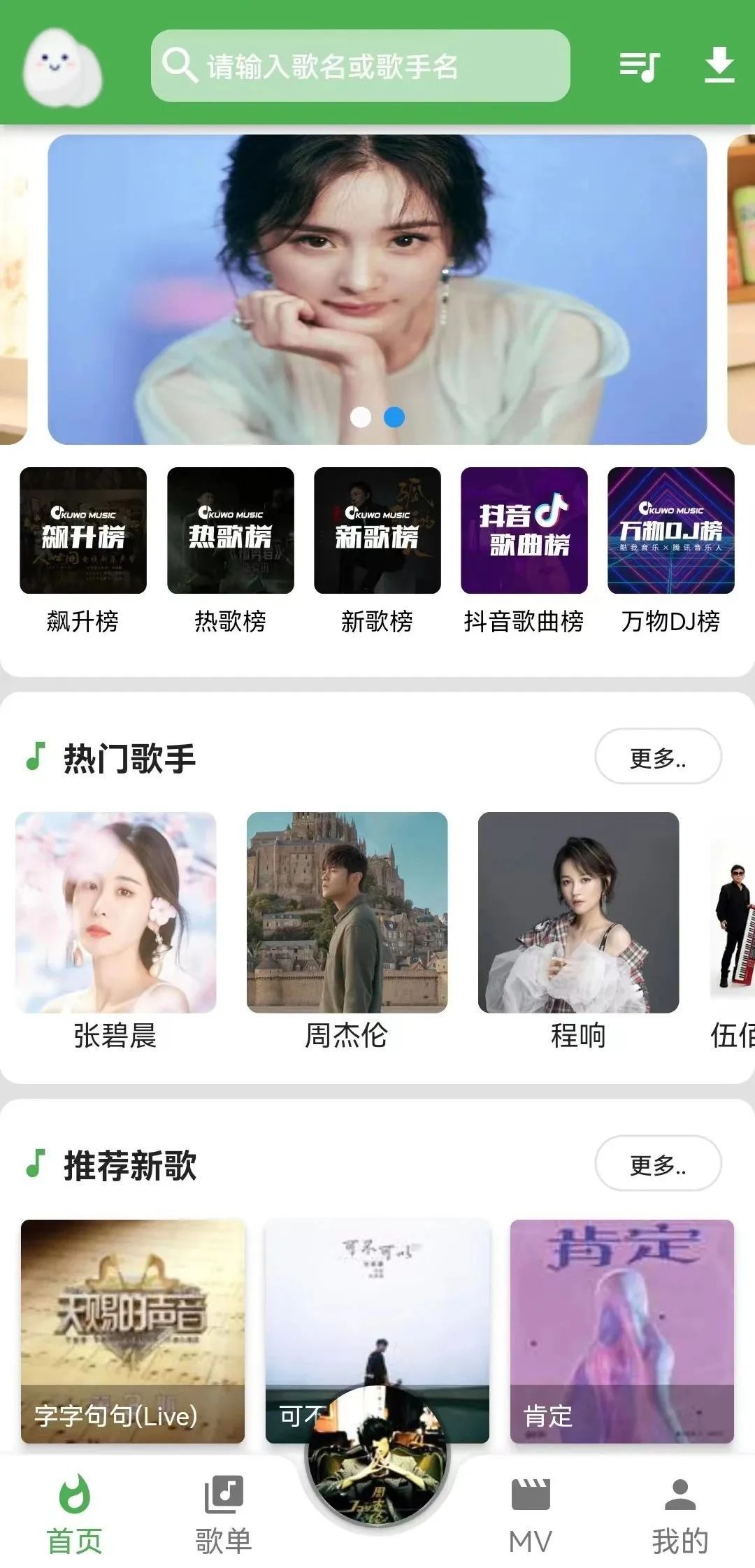




评论前必须登录!
立即登录 注册